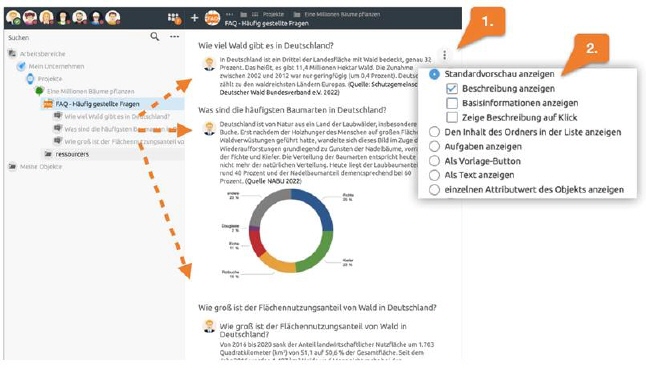
Durch Einbinden von BSCW-Elementen lässt sich die Beschreibung leicht zur Anzeige von Dashboards, Komposition von Texten aus einzelnen Bausteinen, Erstellen von Formularen oder Modellieren von Prozessabläufen verwenden. Im Folgenden erhalten Sie einen Überblick über die möglichen Vorschauelemente.
Um die Vorschau eines Elements anzupassen, sollte zunächst der Editier-Modus aktiv sein. Wenn Sie sich nun mit der Maus über einem BSCW-Element befinden, erscheint an der rechten Seite des Elements ein Menü Knopf. Über diesen können Sie wählen, wie das Element dargestellt werden soll.
Die Standardvorschau bietet die Basisinformationen eines Elements an, welche typischerweise den Namen und den Ordnernamen des Elements enthalten. Bei Aufgaben kann hier auch ein Aufgabenelement angezeigt werden. Bei Nachrichten ist es möglich, zusätzlich den Nachrichteninhalt anzuzeigen.
Es lässt sich auch die Beschreibung des Elements anzeigen, wodurch sich etliche Möglichkeiten ergeben. In der folgenden Abbildung wird etwa die Zusammenfassung häufig gestellter Fragen durch Zusammenführen unterschiedlicher Nachrichten aufgezeigt.
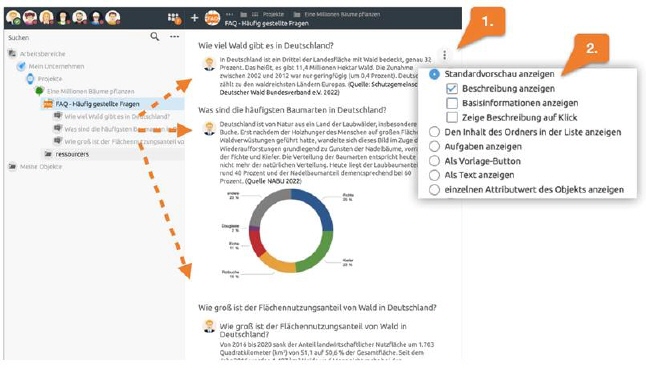
Abbildung 27: Beispiel einer Übersicht häufig gestellter Fragen durch Anzeige der Beschreibung verschiedener Konversationen.
Neben dem Sammeln wesentliche Informationen kann die Beschreibung auch verwendet werden, um das Arbeiten mit Vorlagen einfacher zu gestalten. Im Folgenden wird etwa ein Ordner „Als Vorlage Knopf“ eingefügt. Dieser Knopf ist von nun an für alle direkt sichtbar. Auf Knopfdruck wird eine Kopie des Projekt-Ordners angelegt.

Abbildung 28: Beispiel zur Erstellung eines Knopfs, um einen Projektordner auf Knopfdruck von Vorlage zu erstellen.
Der Knopf wurde derart eingestellt, dass zunächst der Name des neuen Projektordners festgelegt werden kann. Nachfolgend wechselt die Ansicht in den neuen Ordner, wo in der Beschreibung alle weiteren nötigen Arbeitsschritte, Knöpfe oder gar Eingabefelder zusammengestellt werden können.
Zum Beispiel könnte hier nun ein Formular angezeigt werden, wo projektspezifische Informationen wie eine Projektnummer, Start- und Enddatum eingegeben werden können. Solch Formularfelder sind direkt mit Attributen von BSCW Objekten verknüpft. Da Sie jedem BSCW-Objekt eigene Attribute (Metadaten) anfügen können, bieten sich hierdurch vielfältige Einsatzmöglichkeiten.
In folgendem Beispiel sollen etwa E-Mail-Adresse und Telefonnummer eines Ansprechpartners direkt über die Beschreibung eingegeben werden können. Hierzu ziehen wir zunächst einen leeren Kontakt per DragNDrop in die Beschreibung und wählen die Option „einzelnen Attributwert des Objekts anzeigen“. Nun wählen wir E-Mail aus der Attributsliste. Nachfolgend wiederholen wir den Vorgang und wählen Telefon.
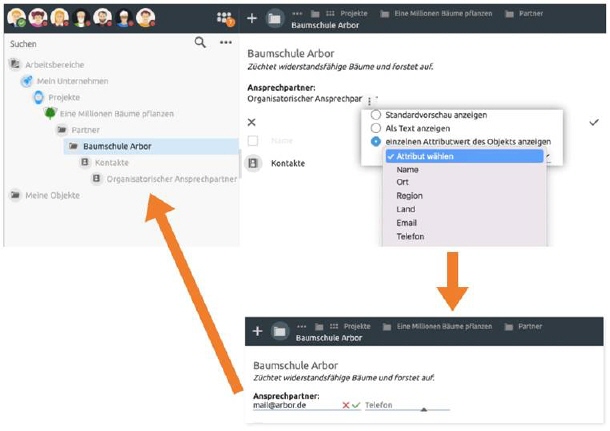
Abbildung 29: Beispiel zur Erstellung von Formular-Eingabefeldern in der BSCW Beschreibung.
Hierdurch entstehen zwei Eingabefelder, welche direkt mit dem entsprechenden Attribut des Kontakt-Elements im BSCW verbunden sind. D.h. die eingegebenen Werte werden automatisch im Kontakt gespeichert.
In der Beschreibung werden somit nicht nur Informationen angezeigt, sondern auch gleichzeitig erfasst. Dadurch kann BSCW für die alltägliche Nutzung maßgeschneidert und die Komplexität für die Anwender minimiert werden.